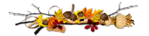Это цитата сообщения Владимир_Шильников Оригинальное сообщение
Как правильно работать на клавиатуре? Использование клавиатуры.
В сегодняшней статье рассмотрим, как правильно работать на клавиатуре. При написании письма или вводе числовых данных клавиатура является основным средством ввода информации в компьютер. Но знаете ли вы, что клавиатуру можно использовать и для управления компьютером? Изучение всего нескольких простых команд клавиатуры поможет более эффективно работать на компьютере.
Как правильно работать на клавиатуре?
В нашем современном мире наверное нет ни одного человека, который бы не знал что такое компьютер и клавиатура. Тем более все знают для чего нужна клавиатура и как печатать на нем. Многие пользователи печатают информацию по работе, студенты, школьники по учебе, некоторые просто переписываются в социальных сетях, сидя за компом в свободное время, а уж блогеру и подавно нужно знать, как правильно работать на клавиатуре и хорошо печатать на клавиатуре.
 [показать]
[показать]Это цитата сообщения Mirosslava Оригинальное сообщение
Бродилка по урокам от друзей - Фотошоп и Corel
Это цитата сообщения ЛЮБА-ЛЮБУШКА Оригинальное сообщение
Мои кнопочки"Взяла здесь"("Источник")-12 штук
Серия сообщений "из заготовок, мои кнопочки":из заготовок, мои кнопочки
Часть 1 - Рамочки для стихов и поздравлений с цветами и новогодние
Часть 2 - Две коричневые рамочки для цитат, стихов
...
Часть 11 - Моя бродилочка по урокам-помощникам
Часть 12 - Бродилочки для любимых и полезных кликабельных ссылок - 6 штук
Часть 13 - Мои кнопочки"Взяла здесь"("Источник")-12 штук
Это цитата сообщения Шадрина_Галина Оригинальное сообщение
Разлиновка — шаблоны разлинованных листов всех форматов.
Серия сообщений "Шпаргалки":
Часть 1 - Как сделать бегущую строку и бегущее изображение в дневнике
Часть 2 - Несколько оригинальных формул и ссылок для дневника
Часть 3 - Рамочки - линии для выделения текста
Часть 4 - БРОДИЛКА ПО САЙТАМ одноразовая e-mail электронная почта
Часть 5 - Разлиновка — шаблоны разлинованных листов всех форматов.
Часть 6 - Красивые слайд-шоу в ваш дневник
Часть 7 - Простые ОБЪЕМНЫЕ рамочки разной формы
...
Часть 23 - Простейший генератор оригинальных рамочек
Часть 24 - Бродилка по урокам по ЛиРу
Часть 25 - html коды для текста
Это цитата сообщения Mademoiselle_Viv Оригинальное сообщение
Редактор-фотошоп в вашем дневнике
|
Переключите на русский язык в левом верхнем углу (Russian), там, где флажок |
Это цитата сообщения _Lyubasha_K_ Оригинальное сообщение
Про Кликабельные ссылки и коды картинок
|
Это цитата сообщения Владимир_Шильников Оригинальное сообщение
Как не допустить проникновения вредоносных программ на компьютер.
[300x225]
Хочу поделится информацией “ Методы защиты от компьютерных вирусов”. Откуда они попадают к нам и как себя обезопасить.
Нежелательное программное обеспечение и реклама. Откуда на наших компьютерах появляется вредоносные программы и реклама? Существует несколько способов самыми распространёнными являются:
Вредоносная программа устанавливается одновременно с другой программой, скачиваемой через интернет. Обычно этим грешат пользователи, не очень разбирающиеся в работе интернета. Выглядит это примерно так. При загрузке ПО из интернета предлагается установить дополнительное расширение, ярлык ну и тому подобные вещи.
 [показать]
[показать]Это цитата сообщения Владимир_Шильников Оригинальное сообщение
Что делать, если компьютер не видит флешку?
[356x141]
Причин, почему компьютер или ноутбук не видит флешку, может быть множество. И определить, в чем же дело, довольно сложно. Ведь причина может быть связана как с ПК, так и с самим USB-устройством. И что делать, если компьютер не видит флешку? Выход в данном случае один: пробовать все возможные варианты. Только методом исключения можно определить, почему не отображается флешка на компьютере.
А чтобы упростить Вам эту задачу, ниже приведены 8 рекомендаций, как устранить подобную проблему. Советы являются универсальными и подходят для всех ПК и ноутбуков, работающих на Windows XP, 7, 8 или 10.
Проверка работоспособности USB-флешки
Если флешка не опознается компьютером, то в первую очередь проверьте – а работает ли она вообще? Самый простой способ: подключить ее к другому ноутбуку или ПК.
 [показать]
[показать]Это цитата сообщения Владимир_Шильников Оригинальное сообщение
Решение проблем с диспетчером задач.
[480x360]
При использовании компьютера вполне может возникнуть необходимость запуска диспетчера окон рабочего стола. Чтобы иметь возможность быстро закрывать программы в случае их сбоя, полезно знать, какими способами его можно открыть, по каким причинам он вообще может понадобиться, и почему он может быть выключен.
 [показать]
[показать]Это цитата сообщения Владимир_Шильников Оригинальное сообщение
Как оптимизировать фотографии для уменьшения размера.
Сегодня, дорогие читатели, мы займемся уменьшением размера фотографий в байтах и пикселях. В наш век цифровых технологий, мало кто делает снимки на пленку, почти все пользуются цифровыми фотоаппаратами и камерами. В результате, мы имеем изображения в виде файлов.
Файлы картинок бывают разные, но, как правило, используются 2 формата – это jpg (jpeg) или png. Реже применяют gif – этот формат больше подходит для анимированных изображений. Использование «цифры» при фотографировании удобно тем, что можно легко менять параметры и характеристики исходных изображений.
 [показать]
[показать]Это цитата сообщения Шадрина_Галина Оригинальное сообщение
Сайты для создания новогодних фото
Сайты, на которых можно поразвлекаться, создать хорошее настроение себе и друзьям, легко оформить прикольное поздравление, и многое другое!
 [299x450]
[299x450]
![]()

Серия сообщений "К Новому году":
Часть 1 - Красивые надписи 2014
Часть 2 - Очень красивый исполнитель желаний.
...
Часть 42 - Шуточный НОВОГОДНИЙ ГОРОСКОП в стихах.
Часть 43 - Красивые поздравление с НОВЫМ ГОДОМ.
Часть 44 - Сайты для создания новогодних фото
Это цитата сообщения Владимир_Шильников Оригинальное сообщение
Как отключить автоматическую загрузку программ при включении компьютера.
Зачастую, программы которые находятся в автозапуске, мешают нормальной работе операционной системы. Ведь они потребляют ресурсы компьютера из-за того, что работают постоянно. Да, иногда для быстрого старта стоит необходимого софта стоит его оставлять в автозапуске, но обычно при установке программ они все лезут в автозагрузку. Давайте разберемся как отключить автоматическую загрузку программ при запуске компьютера.
Выполняется процедура следующем образом.
Вариант 1
Удалить программы из автозагрузки можно с помощью стандартным средств windows, без установки дополнительного программного обеспечения.
В операционной системе windows 7 нажмите «Пуск» дальше в окно «выполнить» введите служебную команду msconfig, после ввода команды нажмите Enter или «ок»
[581x389]
 [показать]
[показать]Это цитата сообщения милена70 Оригинальное сообщение
Друзья! Большущее количество новогодних картинок-анимашек с кодами! Просто клад какой-то!
Совершенно замечательный сайт с СОВЕРШЕННО ЗАМЕЧАТЕЛЬНЫМИ НОВОГОДНИМИ КАРТИНКАМИ.
Чем хороши картинки?
Во-первых, их много, на любой выбор и вкус, а во-вторых - НЕ НУЖНО ЗАМОРАЧИВАТЬСЯ С КОДАМИ!!!! Щёлкаете по любой понравившейся картине, открывается код.
Копируете и вставляете, куда нужно.
Кстати, это только первая страница. Внизу сообщения можно полистать странички, их там 20 штук.
Просто клад какой-то!!!
 [показать]
[показать]  [показать]
[показать]  [показать]
[показать]  [показать]
[показать]  [показать]
[показать]  [показать]
[показать]  [показать]
[показать]  [показать]
[показать]  [показать]
[показать]  [показать]
[показать]  [показать]
[показать]  [показать]
[показать]  [показать]
[показать]  [показать]
[показать]  [показать]
[показать]  [показать]
[показать]  [показать]
[показать]  [показать]
[показать]
Это цитата сообщения Владимир_Шильников Оригинальное сообщение
Запуск приложений в Windows 7 от имени администратора.
Запуск приложений в Windows 7 от
имени администратора
В этой статье давайте рассмотрим, какие есть способы упростить процесс запуска приложений от имени администратора, не отключая UAC.
Некоторым приложениям для работы в Windows 7 или Windows Vista требуются
повышенные права, и запускать их необходимо от имени администратора. При этом выводится запрос "Контроля учетных записей пользователя"
 [показать]
[показать]Это цитата сообщения Владимир_Шильников Оригинальное сообщение
Что делать, если не открываются сайты.
[277x182]
В последнее время все чаще от пользователей можно услышать жалобы, "почему не открывается сайт" популярных социальных сетей: «Одноклассники», «Вконтакте», а также некоторые другие. Основная причина проблем — вирус, который находится в системе, причем не в одном месте. Его действия предугадать достаточно сложно. Сервисные центры предлагают переустановить операционную систему, но такое решение почти никого не устроит. Поэтому вас заинтересует эта статья. В ней мы расскажем реальный случай удаления опасной утилиты. Даже начинающий пользователь сможет разобраться, что к чему.
Не все пользователи имеют возможность обратиться к программисту для решения тех или иных проблем. Многие предпочитают разобраться во всем самостоятельно, и в большинстве случаев им это удается. Проблемы могут быть самыми разными. В последнее время все чаще встречается следующая: при попытке открыть известные соц.ресурсы появляется страница с сообщением следующего характера:
Обнаружена угроза, зафиксированы попытки внести изменения в работу браузера. Чтобы не допустить кражу конфиденциальной информации, паролей, денежных средств в электронных системах, рекомендуется установить последнее обновление безопасности браузера.
 [показать]
[показать]Это цитата сообщения Irina_Gizhdeu Оригинальное сообщение
Бесплатная очистка компьютера с Kaspersky Cleaner
Это цитата сообщения Lara2013 Оригинальное сообщение
Разделители кулинарные из интернета.


 [показать]
[показать] 
 [показать]
[показать]

 [показать]
[показать] 
 [показать]
[показать]
Это цитата сообщения Olga_S-M Оригинальное сообщение
МОИ СНЕЖИНКИ ДЛЯ ВАС! (Прошлогодний пост...)
|
Это цитата сообщения Мир_в_Душе Оригинальное сообщение
Уроки по анимации от Бэтт Кулагиной
Урок №1.Ретуширование портрета с бликами на контрастном фоне.
Урок №2. "Золотая снежинка"
Урок №3. "Калейдоскоп"
Урок №4 "Моргание. Плавная анимация"
Урок №5. Колоризация фотографии
Важное об отделении фона
отделение фона от изображения
Урок № 6.Создание футажей.
Урок №1.Всё о кистях
Урок 2. Анимация звёздочек с наложением
Урок №4. Лучистое сияние с поворотом звёзд.
Урок №5.Правильная Сборка анимации в 5 слоёв.
Урок № 6. Бегущие звёздочки.
Урок №7. Салют
Урок № 8. Точечные звёздочки и переливы
Урок № 9. Эффект плавающих звёзд.
Урок № 10.Падение множественных объектов на одном и нескольких
Урок № 11. Падение /движение/ множественных объектов
Урок №12. Движение в центр и обратно
Урок №13. Промежуточные кадры
Урок № 14.Промежуточные кадры.
Урок 15 вырезание объекта
Урок №16."Мягкое" вырезание объекта
Урок №17. Бегущее